“บุคคลนี้ไม่พร้อมใช้งานบน Messenger” หมายความว่าอย่างไร

เรียนรู้เกี่ยวกับสถานการณ์ที่คุณอาจได้รับข้อความ “บุคคลนี้ไม่พร้อมใช้งานบน Messenger” และวิธีการแก้ไขกับคำแนะนำที่มีประโยชน์สำหรับผู้ใช้งาน Messenger
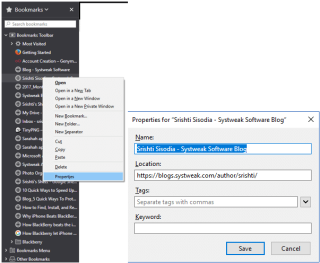
ทุกครั้งที่คุณเยี่ยมชมเว็บไซต์และต้องการดูในภายหลัง คุณจะต้องบันทึกเป็นบุ๊กมาร์ก ในช่วงเวลาหนึ่ง คุณจำไม่ได้ว่าทำไมคุณบุ๊กมาร์กบางเว็บไซต์ จากนั้น ภาวะที่กลืนไม่เข้าคายไม่ออกว่าจะเก็บเว็บไซต์ไว้หรือลบทิ้ง
หากต้องการทราบว่าเหตุใดคุณจึงบันทึกเว็บไซต์เป็นบุ๊กมาร์ก การเพิ่มโน้ตสามารถช่วยได้ Firefox ก่อนหน้านี้มีคุณสมบัติ แต่ตอนนี้ถูกลบไปแล้ว และถ้าเราพูดถึง Chrome ก็ไม่เคยมีคุณลักษณะนี้มาก่อน อย่างไรก็ตาม มีวิธีแก้ปัญหาเพื่อจัดการกับปัญหาและสามารถเพิ่มบุ๊กมาร์กได้
ในโพสต์นี้ เราจะให้คุณเพิ่มบันทึกย่อในบุ๊กมาร์กใน Chrome และ Firefox
วิธีที่ 1: เพิ่มหมายเหตุลงในชื่อที่คั่นหน้า:
คุณสามารถเพิ่มโน้ตลงในบุ๊กมาร์กได้ทั้งใน Firefox และ Chrome ในชื่อบุ๊กมาร์ก เราจะบอกคุณว่าอย่างไร!
Firefox: เพิ่มโน้ตลงในชื่อบุ๊กมาร์ก
ไปที่เว็บไซต์ที่คุณต้องการบันทึกเป็นบุ๊กมาร์ก ค้นหาและคลิกที่ไอคอนรูปดาวบนแถบที่อยู่ ในกล่องโต้ตอบ บุ๊กมาร์ก ให้เพิ่มโน้ตในกล่องชื่อ คลิก เสร็จสิ้น เพื่อทำตามขั้นตอนให้เสร็จสิ้น

คุณสามารถใช้ชื่อที่ยาวได้ถึง 2,000 อักขระขึ้นไป โน้ตที่เพิ่มสามารถเห็นได้เมื่อตัวชี้เมาส์วางอยู่เหนือบุ๊กมาร์ก การดูบันทึกย่อของบุ๊กมาร์กทำได้ง่ายมากเพียงแค่เลื่อนเมาส์ไปวางเหนือบุ๊กมาร์ก
อ่านเพิ่มเติม:-
วิธีการเปิดใช้งาน Click-to-Play Flash Plugins บนเว็บ...การใช้ Click-to-play Plugins ไม่เพียงลดการใช้งาน CPU เท่านั้น แต่ยังมีประโยชน์ต่อความปลอดภัยอีกด้วย โดยการเปิดใช้งานคุณลักษณะนี้...
วิธีที่ 2: เพิ่มบันทึกย่อเพื่อคั่นหน้าโดยใช้คุณสมบัติ

หากคุณต้องการเพิ่มบันทึกลงในบุ๊กมาร์กที่มีอยู่ใน Firefox คุณต้องคลิกบุ๊กมาร์กจากแถบบุ๊กมาร์กแล้วเลือกคุณสมบัติ ตอนนี้เพิ่มหมายเหตุให้กับชื่อในกล่องป๊อปอัปคุณสมบัติ เมื่อเสร็จแล้ว คลิกบันทึก
วิธีที่ 3: เพิ่มคำหลักลงในบุ๊คมาร์คใน Firefox
การเพิ่มคำสำคัญลงในที่คั่นหน้าสามารถช่วยให้คุณจำได้ว่าเหตุใดจึงบันทึกที่คั่นหน้าไว้ตั้งแต่แรก ในการเข้าถึงหน้าที่คั่นหน้า ให้พิมพ์คำสำคัญในแถบที่อยู่และกด Enter
หากคุณไม่ต้องการเพิ่มคำสำคัญ คุณใช้ฟิลด์นั้นเพื่อเพิ่มบันทึกย่อสำหรับบุ๊กมาร์ก นอกจากนี้ คุณสามารถเพิ่มแท็กในบุ๊คมาร์คของคุณใน Firefox


อ่านเพิ่มเติม:-
ป๊อปอัปมากเกินไป? เรียนรู้วิธีปิดการใช้งานพวกเขา! ป๊อปอัปอาจสร้างความรำคาญได้มาก โดยเฉพาะเมื่อป๊อปอัปขัดขวางการทำงานของเรา มาดูวิธีการรับ...
วิธีเพิ่มหมายเหตุให้กับชื่อบุ๊กมาร์กใน Chrome
หากต้องการเพิ่มโน้ตลงในบุ๊กมาร์กใหม่ใน Chrome ให้ทำตามขั้นตอนเหล่านี้:
เพิ่มหมายเหตุในบุ๊กมาร์กที่มีอยู่
หากต้องการเพิ่มโน้ตลงในไซต์ที่บุ๊กมาร์กไว้บน Chrome ให้คลิกขวาที่บุ๊กมาร์กและบนแถบบุ๊กมาร์ก แล้วเลือกแก้ไข ตอนนี้เขียนบันทึกไปที่ชื่อบนป๊อปอัปแก้ไขบุ๊กมาร์กแล้วคลิกบันทึก
เพิ่มบันทึกย่อลงใน
บุ๊กมาร์กใน Chrome โดยใช้ส่วนขยายตัวจัดการบุ๊กมาร์ก หากคุณใช้ส่วนขยายตัวจัดการบุ๊กมาร์กใน Chrome ส่วนขยายนี้จะแทนที่ตัวจัดการบุ๊กมาร์กในตัวและเพิ่มคุณสมบัติโน้ตลงในบุ๊กมาร์ก
ส่วนขยายมีอยู่ใน Chrome เว็บสโตร์ ไปที่ Google Chrome Web Store และค้นหา Bookmark Manager คลิกที่เพิ่มใน Chrome
ตัวจัดการบุ๊กมาร์กช่วยให้คุณเพิ่มรูปภาพและบันทึกย่อลงในบุ๊กมาร์กของคุณได้ในคลิกเดียว นอกจากนี้ยังช่วยให้คุณจัดการบุ๊กมาร์กในโฟลเดอร์ได้อีกด้วย ส่วนขยายจะซิงค์บุ๊กมาร์กของคุณเพื่อให้คุณสามารถเข้าถึงได้จากทุกที่
อ่านเพิ่มเติม:-
8 ข้อเท็จจริงอันน่าทึ่งของ Google Chrome ที่คุณอาจมี...ในขณะที่เราทุกคนรัก Google Chrome มาก ต่อไปนี้คือข้อเท็จจริงบางประการเกี่ยวกับ Chrome ที่คุณอาจไม่เคยรู้มาก่อนเกี่ยวกับ...
เพิ่มบันทึกย่อลงในบุ๊คมาร์คใน Firefox โดยใช้ Bookmark Notes

สำหรับ Firefox คุณสามารถใช้ Bookmark Notes ซึ่งเป็นส่วนขยายที่ช่วยให้คุณจัดการบุ๊กมาร์กและเพิ่มโน้ตได้อย่างง่ายดาย



อ่านเพิ่มเติม:-
วิธีปิดการใช้งานคุกกี้ใน Google Chromeหากคุณสงสัยว่าเหตุใดจึงต้องปิดการใช้งานหรือล้างคุกกี้ของคุณเป็นประจำหรือ...
ดังนั้น ด้วยวิธีนี้ คุณสามารถเพิ่มบันทึกย่อลงในบุ๊กมาร์ก เพื่อที่คุณจะได้รู้ว่าเหตุใดคุณจึงบันทึกเว็บไซต์บางแห่งเป็นบุ๊กมาร์ก หากคุณไม่ต้องการเพิ่มบันทึกย่อในที่คั่นหน้าใน Chrome และ Firefox คุณสามารถบันทึกที่คั่นหน้าและเพิ่มบันทึกโดยใช้แอปต่างๆ เช่น OneNote หรือ Evernote Web Clipper
เรียนรู้เกี่ยวกับสถานการณ์ที่คุณอาจได้รับข้อความ “บุคคลนี้ไม่พร้อมใช้งานบน Messenger” และวิธีการแก้ไขกับคำแนะนำที่มีประโยชน์สำหรับผู้ใช้งาน Messenger
ต้องการเพิ่มหรือลบแอพออกจาก Secure Folder บนโทรศัพท์ Samsung Galaxy หรือไม่ นี่คือวิธีการทำและสิ่งที่เกิดขึ้นจากการทำเช่นนั้น
ไม่รู้วิธีปิดเสียงตัวเองในแอพ Zoom? ค้นหาคำตอบในโพสต์นี้ซึ่งเราจะบอกวิธีปิดเสียงและเปิดเสียงในแอป Zoom บน Android และ iPhone
รู้วิธีกู้คืนบัญชี Facebook ที่ถูกลบแม้หลังจาก 30 วัน อีกทั้งยังให้คำแนะนำในการเปิดใช้งานบัญชี Facebook ของคุณอีกครั้งหากคุณปิดใช้งาน
เรียนรู้วิธีแชร์เพลย์ลิสต์ Spotify ของคุณกับเพื่อน ๆ ผ่านหลายแพลตฟอร์ม อ่านบทความเพื่อหาเคล็ดลับที่มีประโยชน์
AR Zone เป็นแอพเนทีฟที่ช่วยให้ผู้ใช้ Samsung สนุกกับความจริงเสริม ประกอบด้วยฟีเจอร์มากมาย เช่น AR Emoji, AR Doodle และการวัดขนาด
คุณสามารถดูโปรไฟล์ Instagram ส่วนตัวได้โดยไม่ต้องมีการตรวจสอบโดยมนุษย์ เคล็ดลับและเครื่องมือที่เป็นประโยชน์สำหรับการเข้าถึงบัญชีส่วนตัวของ Instagram 2023
การ์ด TF คือการ์ดหน่วยความจำที่ใช้ในการจัดเก็บข้อมูล มีการเปรียบเทียบกับการ์ด SD ที่หลายคนสงสัยเกี่ยวกับความแตกต่างของทั้งสองประเภทนี้
สงสัยว่า Secure Folder บนโทรศัพท์ Samsung ของคุณอยู่ที่ไหน? ลองดูวิธีต่างๆ ในการเข้าถึง Secure Folder บนโทรศัพท์ Samsung Galaxy
การประชุมทางวิดีโอและการใช้ Zoom Breakout Rooms ถือเป็นวิธีการที่สร้างสรรค์สำหรับการประชุมและการทำงานร่วมกันที่มีประสิทธิภาพ.


![วิธีกู้คืนบัญชี Facebook ที่ถูกลบ [2021] วิธีกู้คืนบัญชี Facebook ที่ถูกลบ [2021]](https://cloudo3.com/resources4/images1/image-9184-1109092622398.png)





